> 兴趣爱好
用excel做文件管理(excel制作文件管理系统)
导语:文件太多不好找?用Excel制作文件管理目录,点击目录就能打开
我们在工作的时候,由于电脑里面的文件太多,每次想要找出自己需要的文件都需要花费很多时间,其实我们可以用Excel工作表做一个文件管理目录,这样就能很快的找到自己需要的文件了,下面就一起来看看吧。

一、获取文件夹路径
1将需要制作目录的文件放入同一个文件夹中,然后复制这个文件夹的路径,接着打开浏览器,将复制好的路径粘贴进去,按下Enter(回车)获取文件路径,然后按下【Ctrl+A】全选进行复制,打开【Excel表格】进行粘贴。
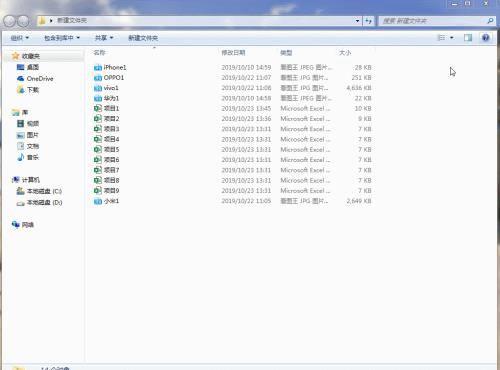
2接着将表格中的【大小】及【修改日期】这些数据都删掉,然后将第一行路径中【的索引】也一起删掉,最后自己调整一下格式大小。
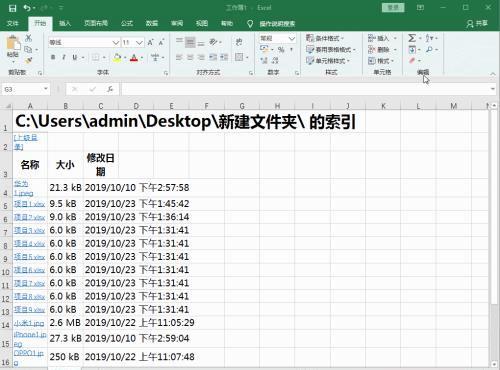
二、制作文件目录
1上面的步骤弄完之后,在第一个文件夹后面的单元格内输入“=$A$1&A4”,其中“A1”是文件夹的路径,“A4”是文件名称,“$”是对路径进行绝对引用,防止数据错误,输入完成后按下Enter(回车)键就能得到文件路径,点击单元格右下角往下拉进行填充。
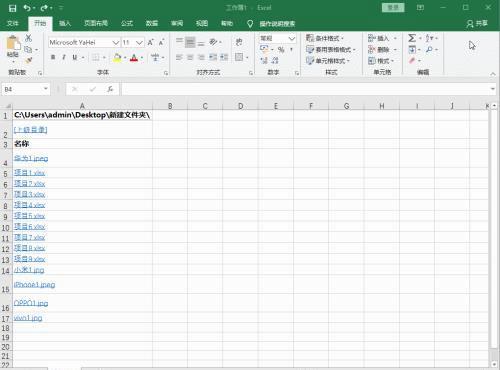
2接着在第一个文件后面的单元格内,输入函数“=HYPERLINK(B4,A4)”,函数里面的第一个参数是“文件路径”,第二个参数是“文件名称”,输入完成后按下快捷键Enter(回车),将鼠标移到单元格右下角往下拖拉进行填充,目录就制作完成了。
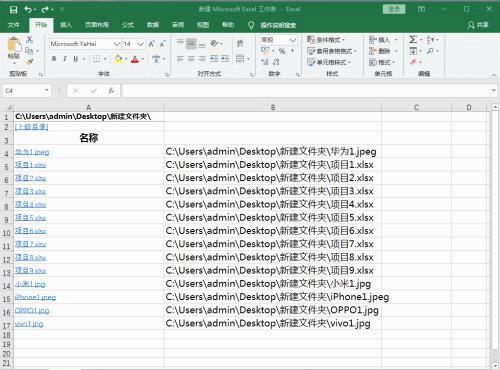
最后点击一下文件目录,看看是否能进入文件,成功进入就代表没问题了。
好了,文件目录的制作技巧就讲到这里了,你们都学会了吗?
免责声明:本站部份内容由优秀作者和原创用户编辑投稿,本站仅提供存储服务,不拥有所有权,不承担法律责任。若涉嫌侵权/违法的,请与我联系,一经查实立刻删除内容。本文内容由快快网络小悦创作整理编辑!